Win7如何查找隐藏的文件夹?(探索Win7系统中隐藏文件夹的寻找方法)
Win7是广泛使用的操作系统之一,有时候我们会遇到需要查找隐藏文件夹的情况。在本文中,我们将介绍Win7系统中查找隐藏文件夹的方法,帮助读者轻松定位到隐藏的重要文件夹。
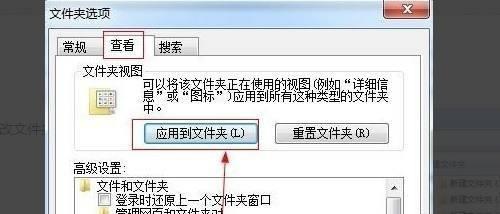
文章目录:
1.设置文件夹选项
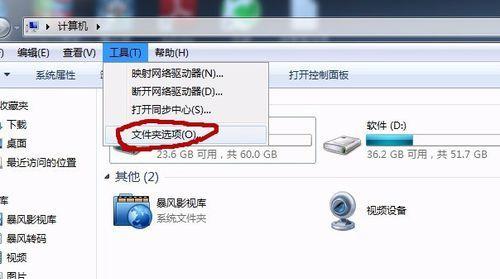
打开文件资源管理器,点击工具菜单,选择文件夹选项,在弹出的对话框中选择“查看”选项卡,勾选“显示隐藏的文件、文件夹和驱动器”,点击确认按钮。
2.使用Windows搜索功能
点击“开始”按钮,进入搜索框,输入需要查找的文件夹名称,点击回车键。在搜索结果中,如果有隐藏文件夹,会显示在列表中。

3.手动查找隐藏文件夹
打开文件资源管理器,进入需要查找的目录,点击“组织”菜单,选择“文件和文件夹选项”,再次进入“查看”选项卡,在高级设置中勾选“显示隐藏的文件、文件夹和驱动器”,点击确认按钮。然后通过手动浏览方式逐级查找隐藏文件夹。
4.使用命令提示符查找
打开命令提示符,输入命令“dir/a:d/s/bC:\目录名”,其中“C:\目录名”为需要查找的目录路径,回车执行命令。命令执行完成后,将显示所有隐藏的文件夹路径。
5.使用第三方文件管理工具
安装并打开可信赖的第三方文件管理工具,如TotalCommander等,通过该工具可以快速查找到系统中的隐藏文件夹。
6.恢复隐藏文件夹属性
如果之前隐藏了文件夹而忘记了位置,可以通过修改文件夹属性的方式恢复。找到要恢复的文件夹,右键点击,选择“属性”,在属性对话框中取消勾选“隐藏”选项,点击确认按钮。
7.检查系统设置
有时候系统设置中可能会导致某些文件夹被隐藏,需要检查一下操作系统的设置。打开控制面板,点击“外观和个性化”,选择“文件夹选项”,按照第一条提到的方式设置显示隐藏的文件、文件夹和驱动器。
8.清理病毒与恶意软件
有些病毒或恶意软件可能会隐藏文件夹,我们需要使用杀毒软件进行全盘扫描,并清理发现的恶意程序,从而恢复被隐藏的文件夹。
9.检查文件夹属性
在文件资源管理器中,找到一个已知的隐藏文件夹,右键点击,选择“属性”,在属性对话框中查看文件夹属性,确认隐藏属性是否勾选。
10.使用快捷键
按下Win+E组合键打开文件资源管理器,然后按下Alt+V组合键,再按下H键,最后按下S键,即可显示隐藏的文件夹。
11.修改注册表设置
打开注册表编辑器,找到路径"HKEY_CURRENT_USER\Software\Microsoft\Windows\CurrentVersion\Explorer\Advanced",在右侧窗口中找到名为"Hidden"的键值,将其数值修改为1,然后重新启动系统。
12.恢复系统默认设置
如果之前对系统进行了一些特殊设置导致文件夹隐藏,可以通过恢复系统默认设置来解决。打开控制面板,选择“恢复”,点击“打开系统还原”,按照向导步骤进行系统还原。
13.使用系统恢复工具
Win7系统自带了“系统恢复”工具,可以恢复到之前的某个还原点。打开控制面板,选择“系统和安全”,点击“还原计算机上的文件”,按照向导步骤进行系统恢复。
14.联系技术支持
如果以上方法无法找到隐藏文件夹,可以咨询相关的技术支持团队,寻求专业帮助。
15.小结
通过本文介绍的方法,我们可以轻松地查找到Win7系统中隐藏的文件夹。无论是通过设置文件夹选项、使用搜索功能、手动查找还是使用命令提示符等方式,都能够帮助我们找到需要的隐藏文件夹,提升工作和学习的效率。
在Win7系统中查找隐藏文件夹是一项相对简单的任务,通过设置文件夹选项、使用系统自带工具或第三方软件等方法,我们能够快速定位到隐藏文件夹。但是在操作过程中需要注意保护系统安全,避免误删除或修改系统关键文件。


